제목 : 19H2_2203P
히이이잌
이번엔 내용이 좀 깁니다.
추가한 기능이 많아서 최대한 테스트는 이리저리 해봤으나 버그가 있을 수 있습니다.
매번 적는 내용이지만,
이동식 저장장치에 이전 버전을 이미 설치하신 경우, 아래 글을 참고하시면 쉽게 갱신이 가능합니다.
(PE 업데이트 스크립트)
https://windowsforum.kr/lecture/14894707
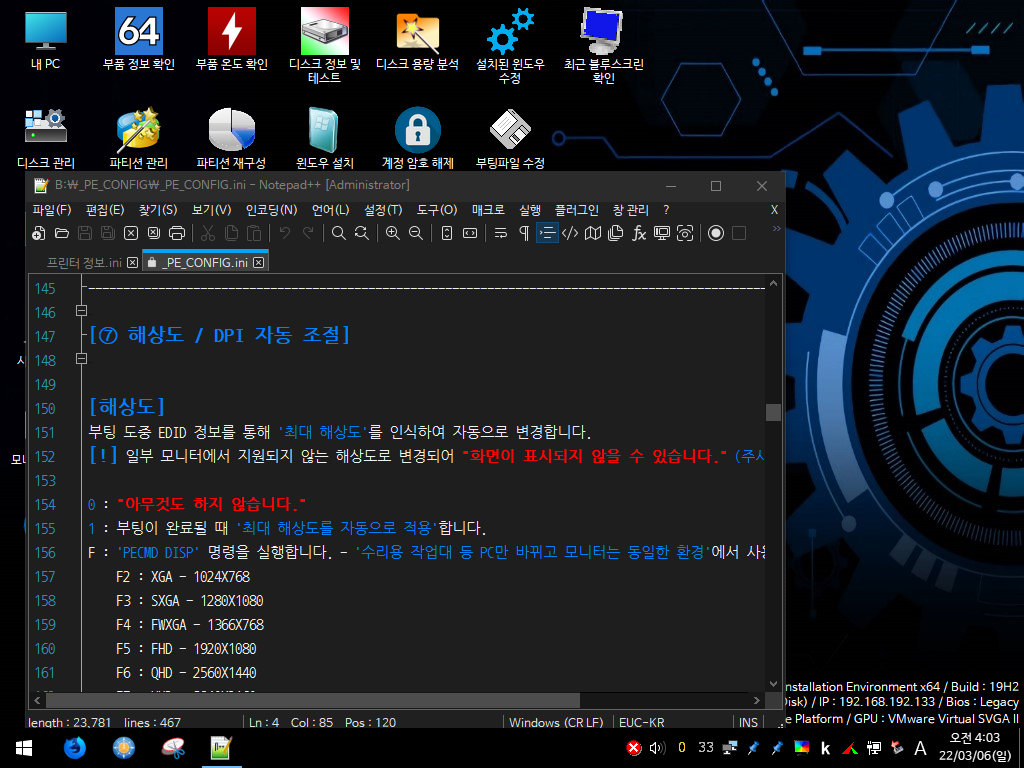
윈포 외에도 출처를 밝히지 않는 조건으로 무단 개작 및 (재)배포 허용합니다.
그냥 길가다 주웠다고 하세요.
안에 들어있는 배치파일 또한 자유롭게 다른곳에 활용하셔도 됩니다.
몇몇 EXE로 컴파일된 배치파일의 경우 실행한 뒤에 %TEMP% 경로에 들어가거나,
BAT TO EXE converter의 EXE TO BAT 기능을 사용하면 디컴파일 가능합니다.
21년 이후 대부분의 배치파일은 7Zip SFX exe파일로 교체되었습니다. 내용을 편집하려면 7zip을 이용하세요.
※주의
이 PE는 '쓰기 가능한 저장매체'에서 ISO파일 내부의 모든 파일이 존재하는것을 기준으로 만들어졌습니다.
Grub 등의 부트로더를 통해 iso 자체로 부팅시키는 경우 (ventoy 등) 일부 기능이 정상적으로 동작하지 않을 수 있습니다.
Wim파일만 따로 꺼내서 BCD에 등록하는 경우 부팅이 제대로 되지 않을 수 있습니다. (부팅 과정 도중 _PE_CONFIG 폴더 필요)
PE가 부팅되는 도중 _PE_CONFIG 폴더에서 설정값을 불러오고,
_PE_DRIVER 폴더에서 외부 드라이버팩 등의 파일을 불러오게 됩니다.
부팅이 완료된 이후에는 USB를 뽑아도 정상 동작합니다.
일부 USB 포트가 부족한 노트북 등에서 사용하려고 할때,
부팅 완료 이후 다른 이동식 저장매체 또는 마우스를 연결해야 하는 상황이 있어서
모든 프로그램을 WIM 파일 안에 내장하는것을 기본으로 하고 있습니다.
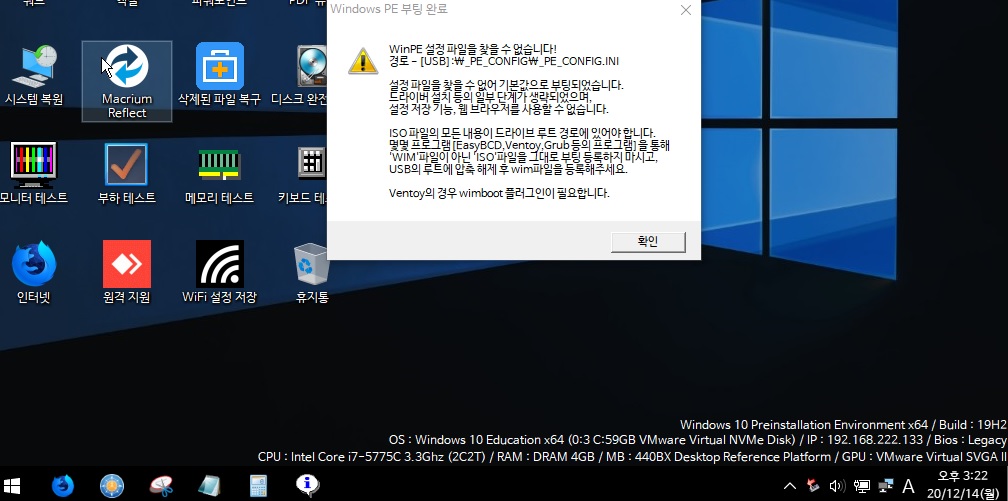
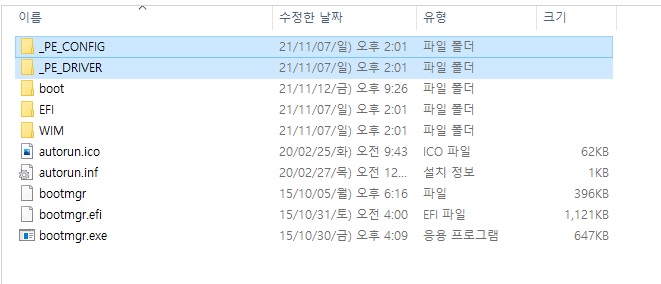
따라서 _PE_CONFIG폴더와 _PE_DRIVER폴더는 반드시 드라이브 루트에 있어야 하며,
Ventoy나 Grub, EasyBCD등을 통해 ISO파일을 등록하지 말고
boot\10pe.wim을 부팅 등록해주셔야합니다.
(Ventoy의 경우 wimboot 플러그인 필요)
(단 Firefox의 경우 최초 실행시 저장매체가 연결되어있어야함, 부팅시에 자동으로 압축이 해제되게 하려면 _PE_CONFIG폴더의 ini파일 참조)
(각종 설정 저장 기능 이용시에도 저장매체가 연결되어있어야함)
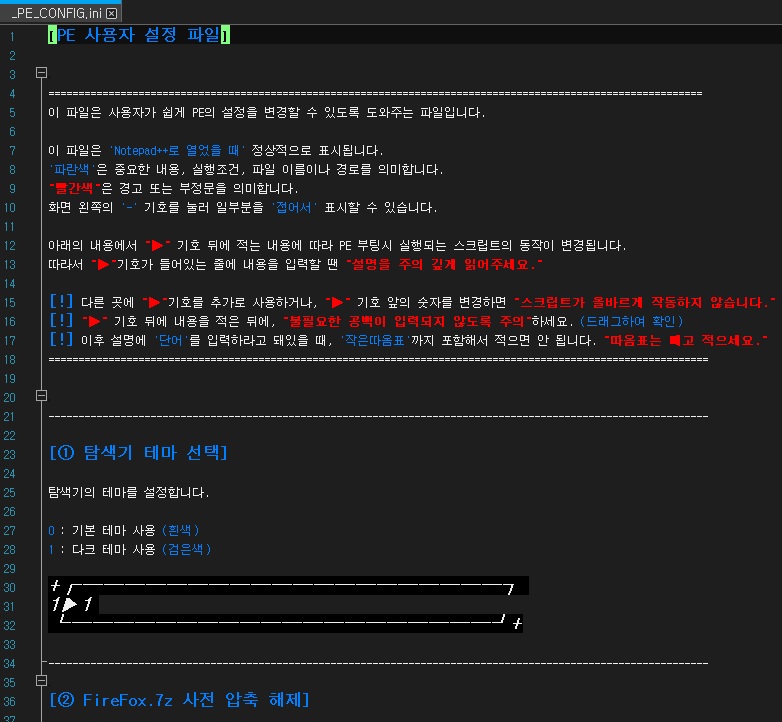
이 PE는 _PE_CONFIG 폴더 내부의 _PE_CONFIG.INI를 통해
설정을 변경할 수 있습니다. 사용전 꼭 내용을 읽어보세요.
변경 가능한 설정 목록
1. 다크 테마 적용/해제
2. FireFox 자동 압축 해제 / 첫 실행시에 해제
3. 부팅 도중 표시되는 메시지 모두 표시 / 일부 생략
4. 백업 / 복원 스크립트 자동 실행 / 해제
5. PE용 드라이버팩 자동 실행 / 해제 및 세부설정
6. 사용자 추가 드라이버 설치 조건 설정
7. 해상도 및 DPI 조절 방식 설정
8. PC 구분용 별도 폴더 자동 생성 / 해제
9. 바탕화면에 표시될 윈도우 설치 프로그램 지정
10. 바탕화면에 표시될 백업/복원 프로그램 지정
11. FTP 자동 연결 설정
12. 윈도 설치시 디스크 선택 실수 방지 설정
13. 공유 폴더 자격 증명 사전 입력
PC의 고정식 디스크에 설치하여 복구솔루션처럼 활용하려는 경우
아래 글을 참고하세요.
https://windowsforum.kr/lecture/14915334
USB에 넣고 사용할 경우
Rufus를 다운로드 받아 관리자 권한으로 실행한 뒤 ( https://rufus.ie/ )
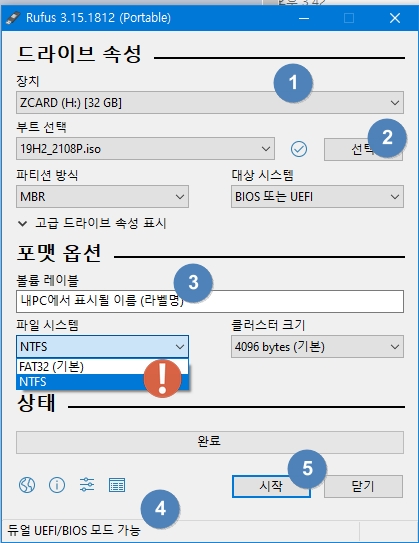
(1) USB 드라이브를 선택
(2) ISO 파일 선택
(3) 볼륨명 (내PC에서 표시될 USB 이름)
(4) ALT+E를 눌러 BIOS/UEFI 공용 모드 활성화
(5) 시작
순서로 눌러주세요.
USB에 4GB 초과 파일을 넣을 예정이라면 파일 시스템을 'NTFS'로 변경해주세요.
위 작업을 진행하면 USB의 모든 데이터가 삭제되므로 주의하세요.
다운로드 링크
(분할압축입니다. 두 파일을 모두 받아서 압축해제하세요.)
https://tmpstorage.com/download/si0nl0mr63
https://tmpstorage.com/download/uev0l2kex6
드라이버를 통합하거나 기타 수정을 원하시는분은 아래 게시글을 참고하세요.
(PE 수정 스크립트)
https://windowsforum.kr/lecture/14894689
이동식 저장장치에 이전 버전을 이미 설치하신 경우, 아래 글을 참고하시면 쉽게 갱신이 가능합니다.
(PE 업데이트 스크립트)
https://windowsforum.kr/lecture/14894707
수정 내역
2202Pv2→2203P 기준
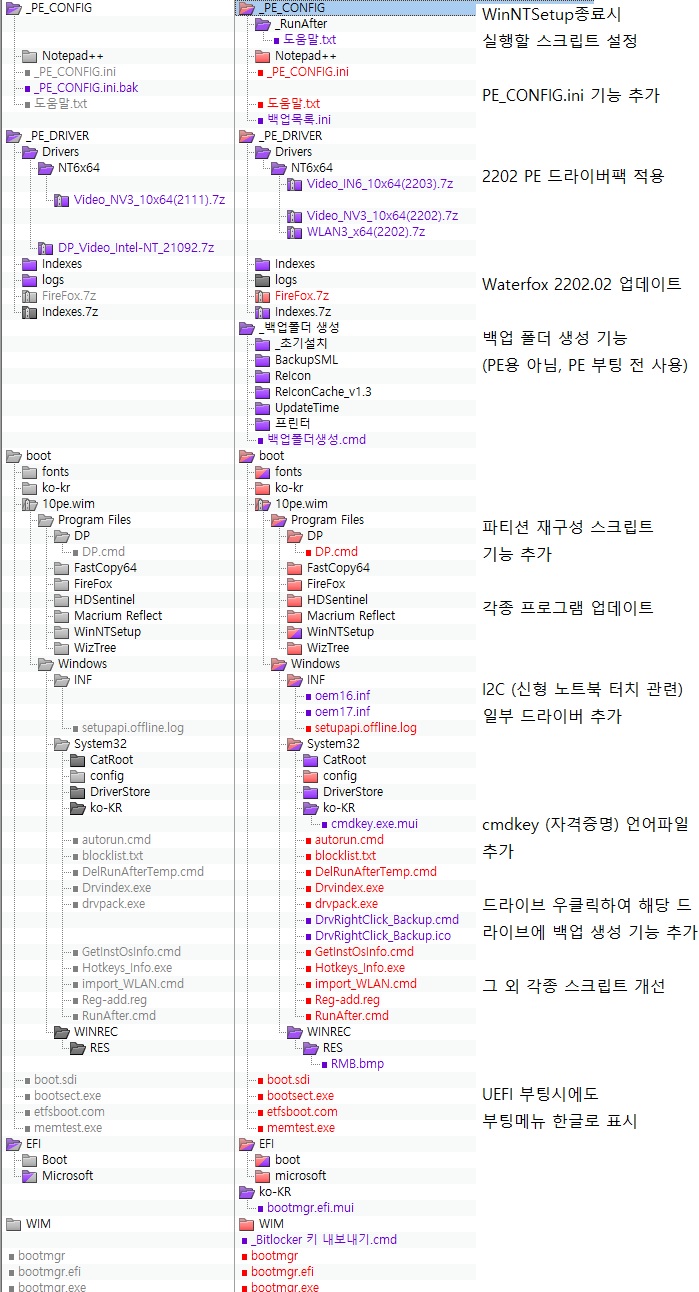
DP_Auto.txt에 부품 정보가 제대로 기록되지 않는 문제 수정
WinNTSetup의 최근 선택한 이미지 목록에 검색된 이미지 등록
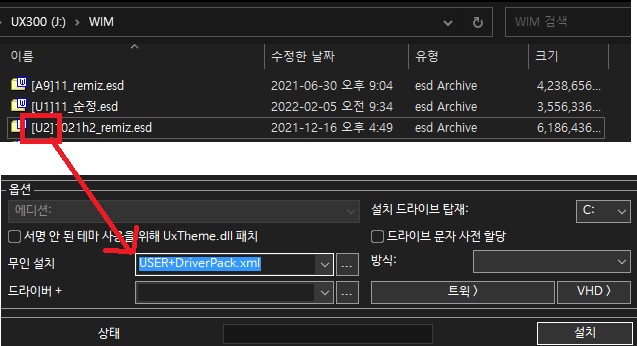
이미지 파일 이름 앞에 특정 문구를 붙인 경우 스크립트 동작 변경
[U1] : 'USER'계정으로 무인설치
[U2] : 'USER'계정으로 무인설치 하고, 드라이버팩 런쳐 실행
[A1~9] : _PE_CONFIG\_RunAfter\Runafter1~9.cmd가 있을 경우, WinNTSetup 설치 완료시 실행
RunAfter 스크립트 오류 수정, 동작 방식 변경 (shell:startup → HKLM\...\RunOnce)
디스크 정보 프로그램이 nvme 디스크도 표시하도록 설정 변경
존재하지 않는 드라이브 문자 제거 (카드리더기 등)
사본생성스크립트.7z (220306 15:31 수정, pause 한줄 삭제)
X:\UsePcfg2~5.TAG가 있을 경우 _PE_CONFIG.ini 대신 _PE_CONFIG_2~5.ini를 인식하도록 하는 기능 추가
boot\10pe.wim의 사본을 생성하여 부팅메뉴에 등록하면 _PE_CONFIG.ini를 매번 변경하지 않고 부팅메뉴에서 선택 가능
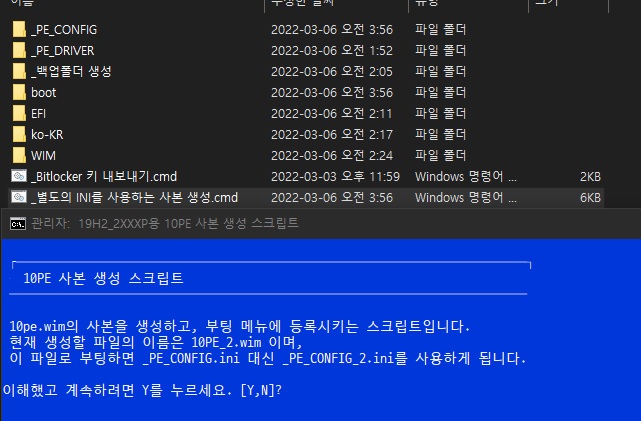
PE가 들어있는 드라이브의 루트에 압축 풀어서 사용하세요.
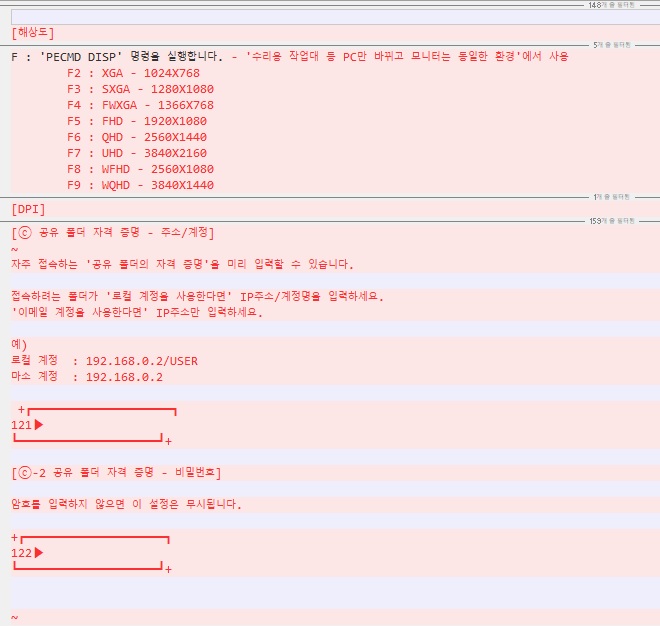
_PE_CONFIG.ini의 지정 해상도 적용 기능 개선
_PE_CONFIG에 자격 증명 미리 입력하는 기능 추가 (cmdkey)
설명이 잘못 적혀있는데 마소계정이면 IP가 아니라 이메일 주소를 적어야합니다.
테스트 해보고 사용하세요.
명령은 cmdkey /add:auto /user:%121% /pass:%122% 입니다.
DP_Auto 실행시엔 바탕화면 정렬 매크로 실행하지 않음 (취소버튼 누르는데 방해됨)
PE드라이브 루트경로나 AUTO\구분용 번호 폴더에 Bitlocker.cmd가 있다면 자동으로 비트라커 해제
(ISO 루트의 생성 스크립트 사용)
A:\ 드라이브가 있으면 제거함
루트 경로에 A.TAG가 존재하는 드라이브가 있다면 해당 드라이브를 A:\로 변경

PE를 파티션이 두개인 저장장치에 담아 사용하는 경우 가끔 한쪽 파티션에 문자가 할당되지 않는 문제 개선
나머지 파티션 한개에 A.TAG를 생성하면 A, B가 할당되므로 보기 편합니다.
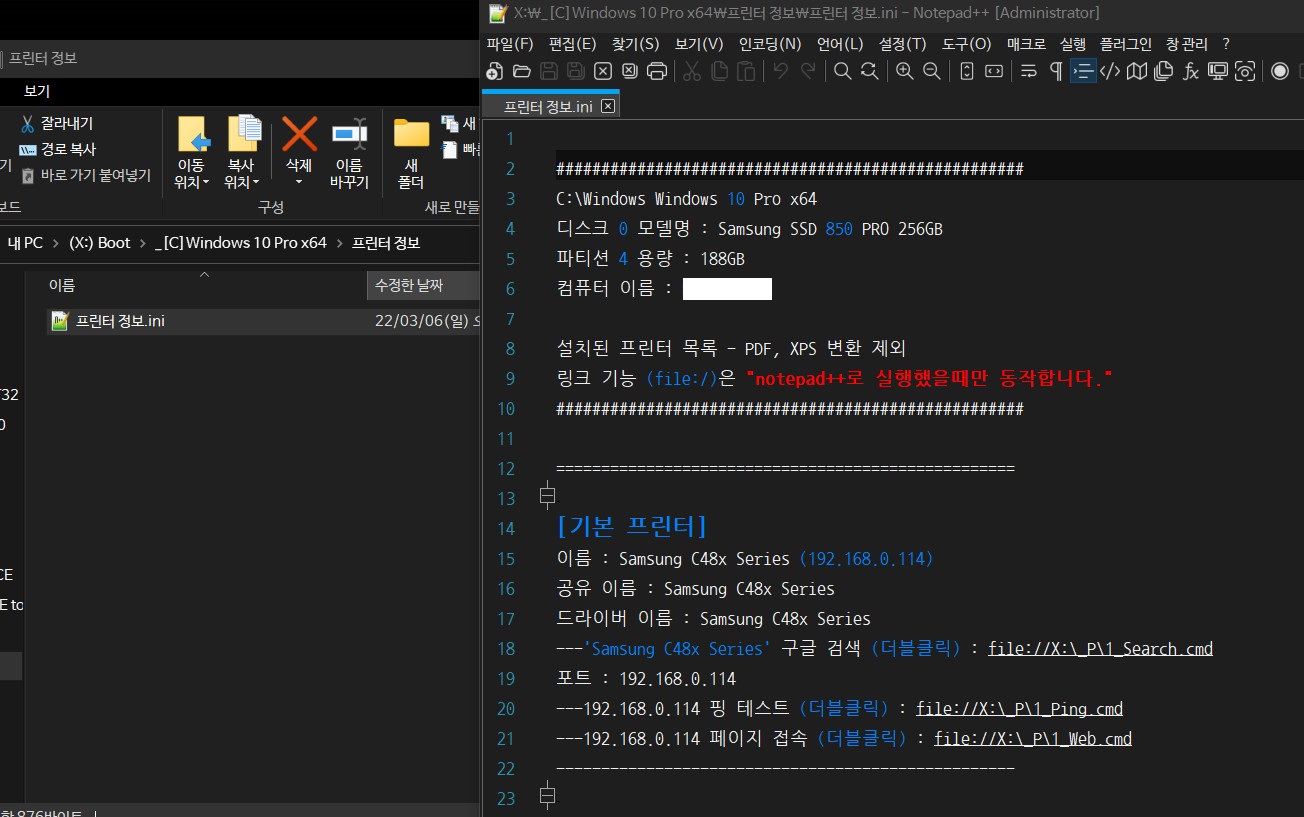
X:\운영체제 이름 폴더에 프린터 정보 저장
밑줄 쳐진 부분을 더블클릭하면 바로 웹페이지로 연결되거나 핑 테스트를 시도할 수 있습니다.
[-] 버튼을 눌러 불필요한 정보를 접을 수 있습니다.
(이 기능은 PE에서만 정상 동작합니다.)
ISO 루트에 백업 폴더 생성 기능 추가 (PE에서 사용하는게 아닌 재설치 전 윈도상에서 실행하는 용도)
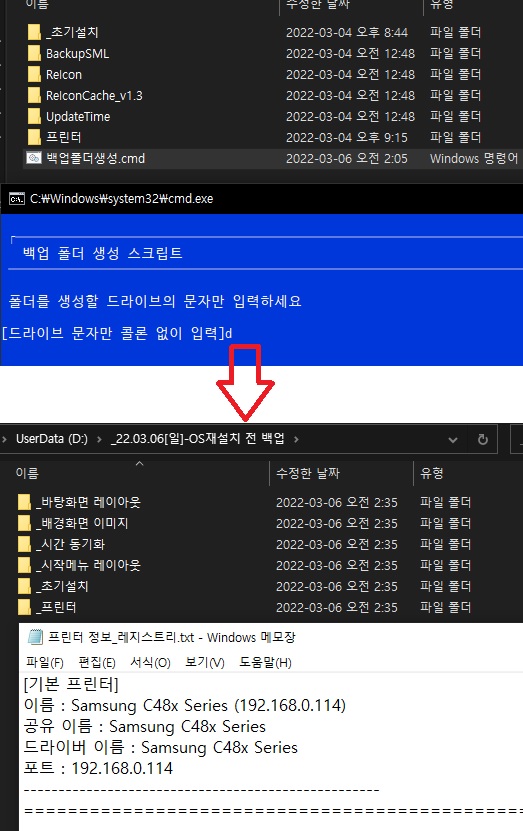
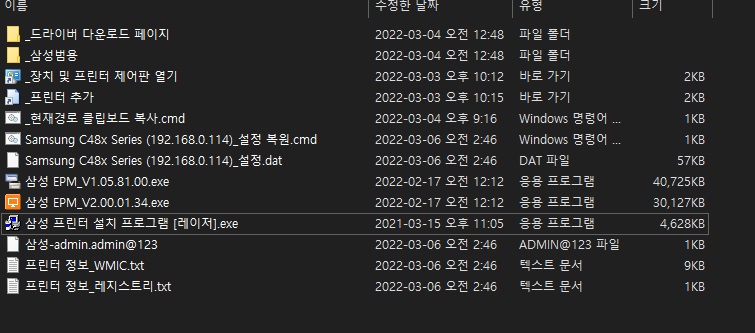
바탕화면 이미지, 바탕화면 아이콘 배열, 시작메뉴 레이아웃, 프린터 정보, 프린터 제조사와 맞는 범용 드라이버/FTP 스캔 프로그램 등을 복사합니다.
드라이브 우클릭 메뉴에 백업 생성 기능 추가 (위 스크립트와 같은 폴더 이름을 사용합니다.)
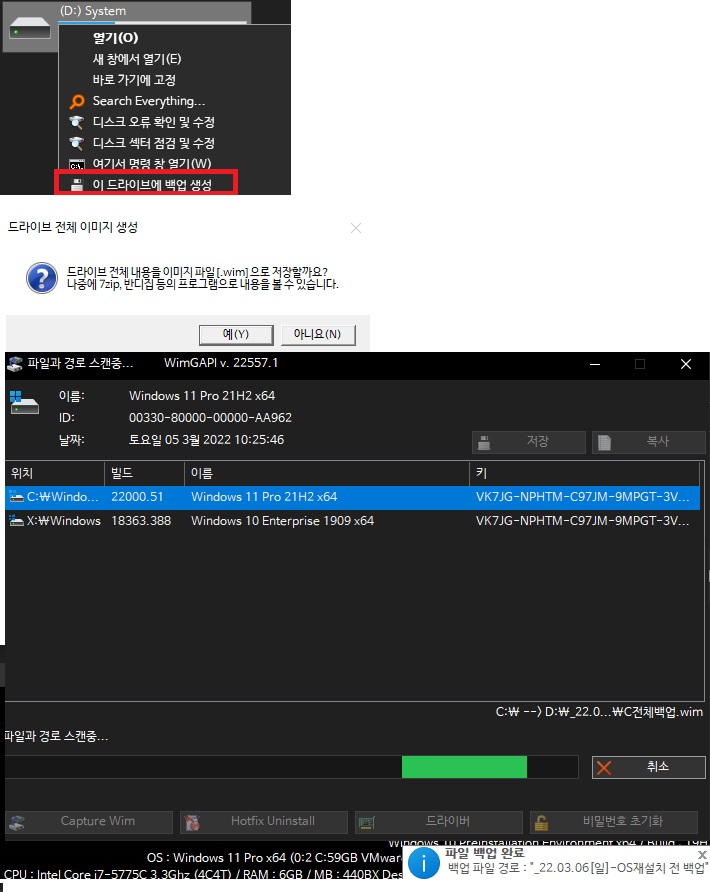
백업할 파일/경로는 _PE_CONFIG폴더의 백업목록.ini로 지정합니다.
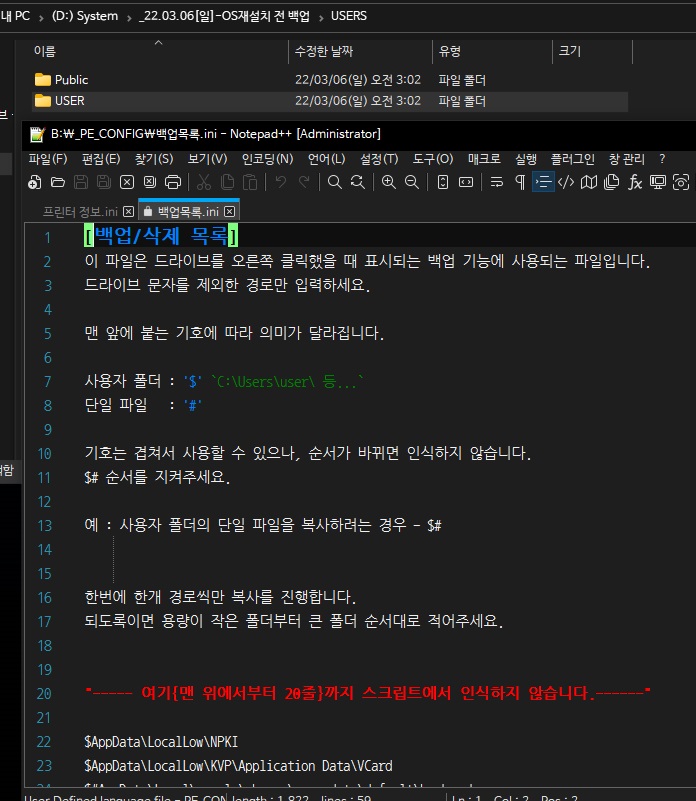
이건 사실 이번에 추가한건 아닌데,
바탕화면 아이콘 위치를 맞바꾸고 싶은 경우 사용하세요.
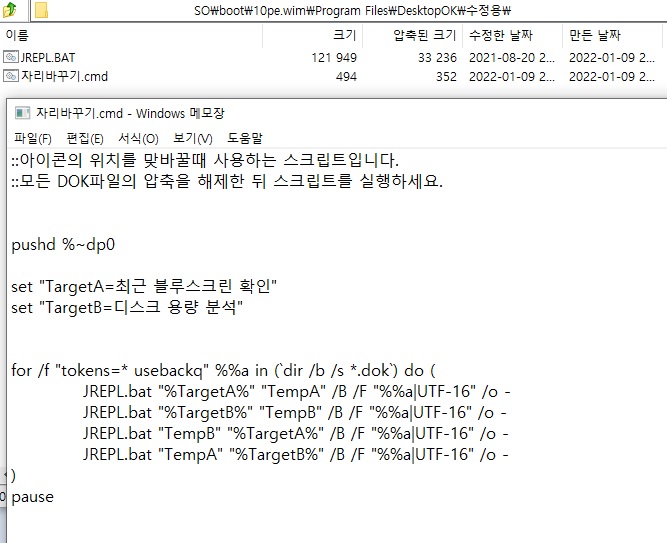
TargetA B 에 맞바꿀거 하나씩 입력하고 cmd실행하면 경로 내 모든 dok 파일의 내용을 바꿔줍니다.
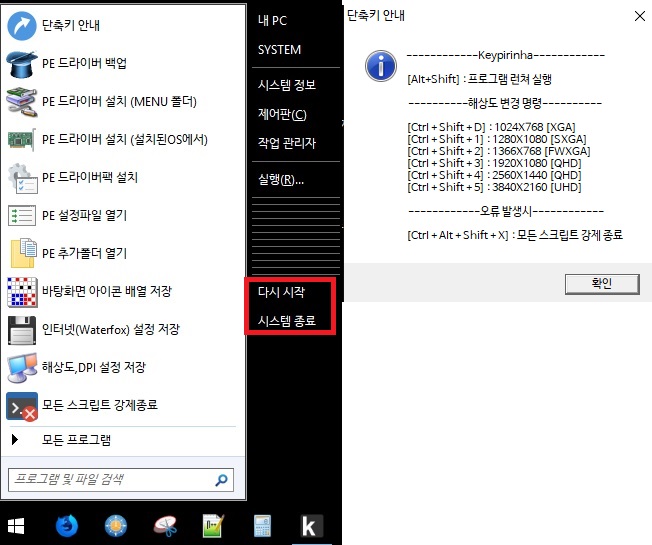
종료버튼은 빨간 네모 위치에 있습니다.

감사합니다.